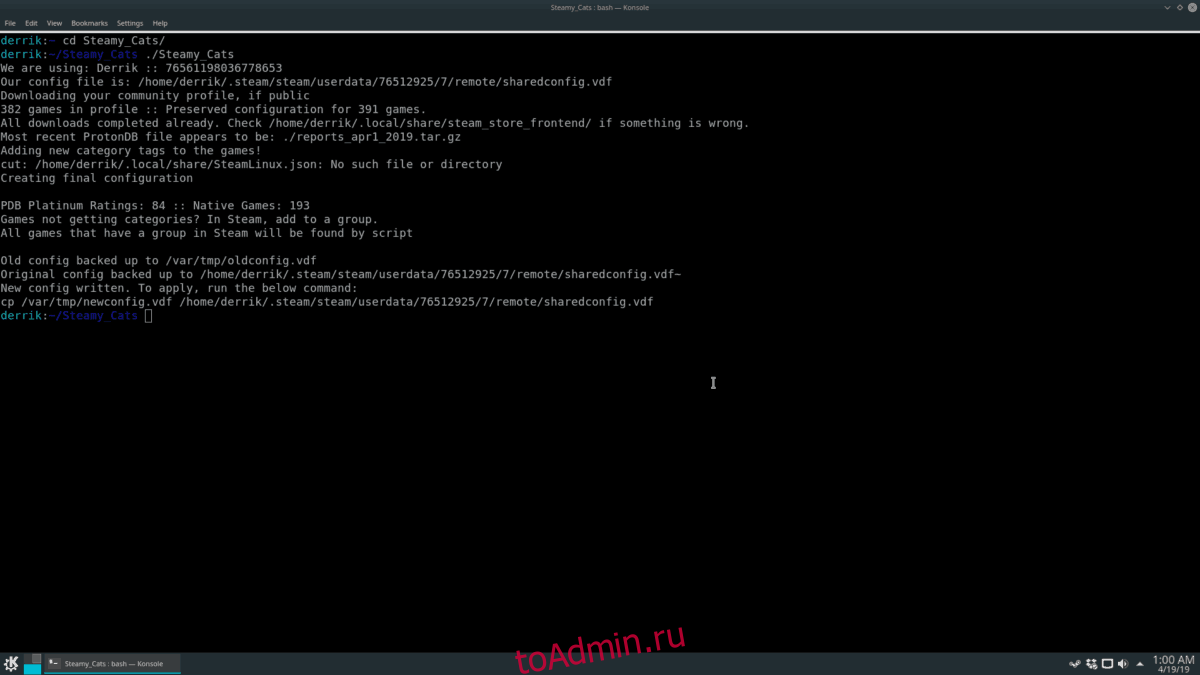По мере того, как в Steam для платформы Linux приходит все больше и больше игр, пользовательские библиотеки становятся все больше и более перегруженными. Чтобы исправить перегруженность библиотеки, была создана Steam Cats. С помощью приложения можно подключиться к своей учетной записи Steam и распределить игры Steam в своей библиотеке по категориям, жанрам, тегам сообщества и т. Д.
Steamy Cats — это сценарий bash, размещенный на GitHub, поэтому он будет работать почти в каждом дистрибутиве Linux. Чтобы использовать его, вам понадобится последняя версия Steam для Linux и инструмент Git.
У вас большая библиотека игр? Возможно, вы захотите сделать резервную копию.
Оглавление
Установите Steam и Git
Есть много способов установить приложение Steam в Linux. На данный момент пакет доступен для всех основных операционных систем Linux.
Примечание: скрипт сортировки игр Steamycats в настоящее время не поддерживает версию Steam Flatpak. Если вы не можете заставить Steam работать с вашим дистрибутивом, подумайте об установке Ubuntu или же SteamOS.
Чтобы начать установку, откройте окно терминала, нажмите Ctrl + Alt + T или Ctrl + Shift + T на клавиатуре. Затем следуйте инструкциям по установке, которые соответствуют вашему дистрибутиву Linux.
Ubuntu
sudo apt install git steam jq
Debian
sudo apt-get install git jq wget https://steamcdn-a.akamaihd.net/client/installer/steam.deb sudo dpkg -i steam.deb sudo apt install -f
Arch Linux
sudo pacman -S git steam jq
Fedora
Получите Steam в Fedora, включив несвободный RPMFusion.
Примечание: замените X номером версии используемой вами Fedora Linux.
sudo dnf install https://download1.rpmfusion.org/nonfree/fedora/rpmfusion-nonfree-release-X.noarch.rpm -y
sudo dnf install steam git jq-y
OpenSUSE
sudo zypper install git steam jq
Скачать Steam Cats
Когда Steam и Git установлены и готовы к работе, пришло время скачать последнюю версию скрипта Steamy Cats. Для этого запустите окно терминала и используйте команду git clone.
git clone https://github.com/bryanmr/Steamy_Cats.git
Как только команда клонирования завершится, все будет сохранено в папке «Steamy_Cats». Затем вы можете переместить сеанс терминала в папку «Steamy_Cats» с помощью команды CD.
cd Steamy_Cats
Отсюда обновите разрешения сценария, чтобы ваш компьютер с Linux правильно выполнял его с помощью команды chmod.
sudo chmod +x Steamy_Cats
Классифицируйте игры Steam
Запустите сценарий сортировки Steamcats в первый раз, открыв окно терминала, и со стандартными привилегиями (без root или sudo) запустите сценарий.
Примечание: не пытайтесь выполнить файл с помощью команды sh. Кодировка в файле сценария, похоже, не очень хорошо соответствует этой команде запуска.
./Steamy_Cats
После запуска сценария вы должны увидеть некоторую информацию на экране. Если вы этого не сделаете, это потому, что Steam еще не запущен на вашем компьютере. Откройте свой клиент Steam, войдите в свою учетную запись и попробуйте выполнить указанную выше команду еще раз.
После правильного запуска скрипта он определит ваш профиль Steam на основе файлов конфигурации на вашем ПК с Linux. Отсюда он просканирует ваш профиль и обнаружит в вашей библиотеке видеоигры, которые в настоящее время привязаны к вашей учетной записи. Просто расслабьтесь, так как процесс загрузки, вероятно, займет довольно много времени, особенно если вам нужно разобраться с огромным количеством видеоигр.
Когда скрипт Steamycats завершит загрузку файлов вашей игры, он быстро проанализирует все и установит категории для всех ваших видеоигр в вашей библиотеке Steam в файле конфигурации на вашем жестком диске.

Однако этот файл конфигурации не применяется автоматически и должен применяться вручную. Чтобы применить все, закройте клиент Steam. Когда он открыт, замена конфигурации невозможна.
Чтобы закрыть Steam, найдите значок меню «Steam» и нажмите «Выход». Или найдите значок Steam на панели задач, щелкните его правой кнопкой мыши и выберите «Выход».
Применить новые категории
Steamycats автоматически выводит команду в терминал, чтобы вы могли применить настраиваемые категории к своему профилю Steam. Вывод команды должен выглядеть примерно так, как в примере ниже.
cp /var/tmp/newconfig.vdf /home/username/.steam/steam/userdata/123456789/7/remote/sharedconfig.vdf
Посмотрите в выводе сценария Steamcats в командной строке терминала строку с надписью «Новая конфигурация написана», выделите команду cp, которая выглядит как в примере выше, и сохраните строку в буфер обмена.
Со строкой, сохраненной в буфере обмена вашего ПК с Linux, перейдите в терминал и нажмите комбинацию клавиш Ctrl + Shift + V, чтобы вставить ее. Затем нажмите клавишу Enter, чтобы немедленно применить новые изменения.
Доступ к новым категориям игр
Когда новые категории игр применяются к вашей учетной записи Steam, вы можете получить к ней доступ, открыв клиент Steam и нажав «Библиотека».

Просмотрите страницу библиотеки, и вы увидите десятки различных категорий для своих игр, включая категории, основанные на датах выпуска, жанрах, популярных тегах и даже совместимости со Steam Play, новой системой времени выполнения игр для Linux / Windows.